Автор:
Ellen Moore
Дата На Създаване:
12 Януари 2021
Дата На Актуализиране:
1 Юли 2024

Съдържание
Добавянето на тон на звънене към телефони с Android може да бъде трудно. Ако просто плъзнете и пуснете файла с желаната мелодия, всичко ще завърши с просто добавяне на композицията към вашата музикална колекция. Но с малък трик всичко ще стане лесно като вятъра.
Стъпки
- 1 Свържете паметта на телефона си с компютъра. Това може да стане чрез USB или с адаптер MicroSD за свързване на картата с памет на телефона към компютър.
- Ако ще свържете устройството чрез USB, тогава ще трябва да свържете телефона си, за да може връзката да работи. За да направите това, отворете списъка с известия на телефона си и докоснете известието, че телефонът ви е свързан. Изберете опцията за свързване на устройството.
 2 Отворете папката с файлове на телефона си. Това може да стане чрез Моят компютър, като изберете сменяемото устройство, към което току -що сте се свързали. След това трябва да видите различни папки с приложения и файлове, които сте добавили сами.
2 Отворете папката с файлове на телефона си. Това може да стане чрез Моят компютър, като изберете сменяемото устройство, към което току -що сте се свързали. След това трябва да видите различни папки с приложения и файлове, които сте добавили сами.  3Създайте нова папка и й дайте име Мелодии
3Създайте нова папка и й дайте име Мелодии- 4 Отворете папката на вашия компютър, която съдържа мелодиите. Обикновено става по -лесно, ако запазвате мелодиите си в папка, отделна от папката по подразбиране във вашата музикална колекция. Освен това можете да разберете продължителността на мелодията, ако задържите курсора неподвижен върху иконата на желания файл.

 5 Плъзнете файла с тон на звънене в папката Мелодии на телефона. Изключете устройството от компютъра.
5 Плъзнете файла с тон на звънене в папката Мелодии на телефона. Изключете устройството от компютъра. 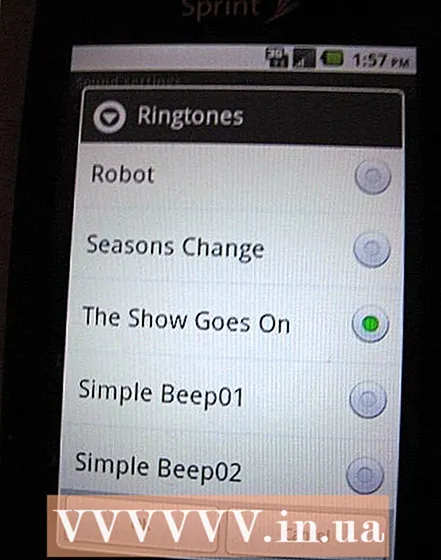 6 Отворете настройките на звука на телефона си. От началния екран натиснете бутона Меню / Навигация или изберете Настройки. След това натиснете бутона звуци и изберете Мелодия на звънене... Превъртете през списъка с мелодии, докато намерите тази, която искате. Ако не виждате току -що добавената мелодия, изключете телефона си и го включете отново. След това трябва да се появи необходимия файл, тъй като операционната система Android актуализира списъка с файлове, след като се рестартира.
6 Отворете настройките на звука на телефона си. От началния екран натиснете бутона Меню / Навигация или изберете Настройки. След това натиснете бутона звуци и изберете Мелодия на звънене... Превъртете през списъка с мелодии, докато намерите тази, която искате. Ако не виждате току -що добавената мелодия, изключете телефона си и го включете отново. След това трябва да се появи необходимия файл, тъй като операционната система Android актуализира списъка с файлове, след като се рестартира.
Съвети
- Друг универсален метод, който трябва да работи на всички устройства с Android, е да проверите дали телефонът има папка, наречена „медия“, и дали в папката „медия“ има папка „аудио“. Ако не, създайте ги така, че да имат следната структура:
медии
- аудио
- мелодии
- известия
-- аларма
Подредете всички мелодии, които искате да използвате като мелодии в папка Мелодии, като алармени мелодии - към папката "Аларма", като мелодии за известия - към папката "Известия". - Ако не виждате нова мелодия, просто отидете в настройките, изключете SD картата; изчакайте телефона да го изключи и след това включете картата отново. Сега трябва да се появи нова мелодия.
- Друга възможност е да използвате приложението AirDroid (достъпно безплатно в Google Play), за да изпращате MP3 файлове на телефона си и да ги използвате като мелодии.
Предупреждения
- Този метод не работи на смартфон Motorola Backflip с Android 2.1 Eclair. В този случай можете да разрешите проблема, като изтеглите приложението Ringtone Manager.
Какво ти е необходимо
- Устройство с Android с microSD карта
- USB кабел или microSD адаптер



